装win7系统启动不了卡在logo解决办法
- 格式:doc
- 大小:265.00 KB
- 文档页数:6
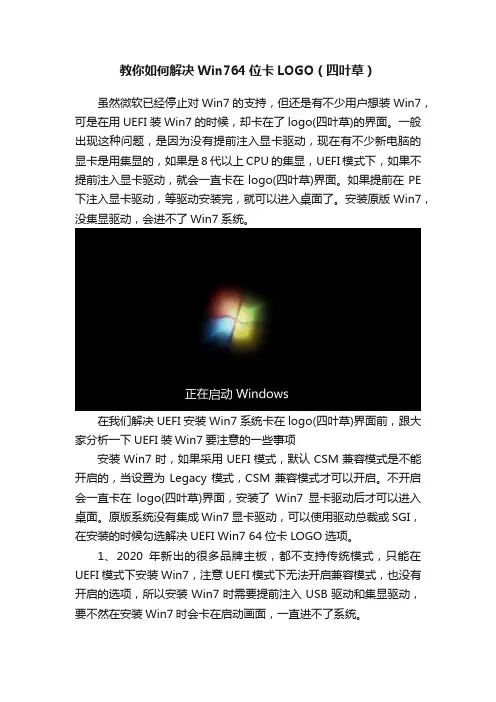
教你如何解决Win764位卡LOGO(四叶草)虽然微软已经停止对Win7的支持,但还是有不少用户想装Win7,可是在用UEFI装Win7的时候,却卡在了logo(四叶草)的界面。
一般出现这种问题,是因为没有提前注入显卡驱动,现在有不少新电脑的显卡是用集显的,如果是8代以上CPU的集显,UEFI模式下,如果不提前注入显卡驱动,就会一直卡在logo(四叶草)界面。
如果提前在PE 下注入显卡驱动,等驱动安装完,就可以进入桌面了。
安装原版Win7,没集显驱动,会进不了Win7系统。
在我们解决UEFI安装Win7系统卡在logo(四叶草)界面前,跟大家分析一下UEFI装Win7要注意的一些事项安装Win7时,如果采用UEFI模式,默认CSM兼容模式是不能开启的,当设置为Legacy模式,CSM兼容模式才可以开启。
不开启会一直卡在logo(四叶草)界面,安装了Win7显卡驱动后才可以进入桌面。
原版系统没有集成Win7显卡驱动,可以使用驱动总裁或SGI,在安装的时候勾选解决UEFI Win7 64位卡LOGO选项。
1、2020年新出的很多品牌主板,都不支持传统模式,只能在UEFI模式下安装Win7,注意UEFI模式下无法开启兼容模式,也没有开启的选项,所以安装Win7时需要提前注入USB驱动和集显驱动,要不然在安装Win7时会卡在启动画面,一直进不了系统。
2、需要注意在Bios中关闭安全启动。
3、UEFI+GPT安装Win7的方法只适用于64位系统为什么要开启CSM兼容模式?32位Win7,原装64位Win7,32位Win8(32位Win8理论上支持UEFI)在UEFI下需要CSM支持,否则无法开机。
其次,超过90%的独显不支持UEFI,使用纯UEFI无法开机。
为了解决以上问题,主板厂商专门制定了CSM Support,开启它,以便启用UEFI的同时,正常使用独显。
引用微软官方关于CSM的专业解释:与传统 BIOS 兼容。
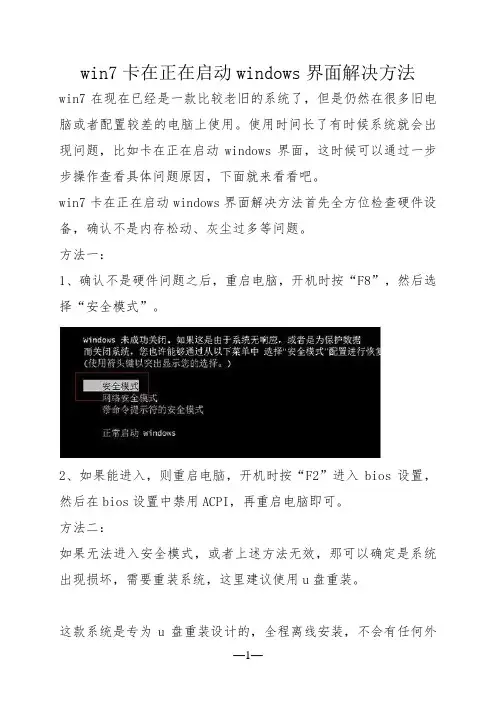
win7卡在正在启动windows界面解决方法win7在现在已经是一款比较老旧的系统了,但是仍然在很多旧电脑或者配置较差的电脑上使用。
使用时间长了有时候系统就会出现问题,比如卡在正在启动windows界面,这时候可以通过一步步操作查看具体问题原因,下面就来看看吧。
win7卡在正在启动windows界面解决方法首先全方位检查硬件设备,确认不是内存松动、灰尘过多等问题。
方法一:
1、确认不是硬件问题之后,重启电脑,开机时按“F8”,然后选择“安全模式”。
2、如果能进入,则重启电脑,开机时按“F2”进入bios设置,然后在bios设置中禁用ACPI,再重启电脑即可。
方法二:
如果无法进入安全模式,或者上述方法无效,那可以确定是系统出现损坏,需要重装系统,这里建议使用u盘重装。
这款系统是专为u盘重装设计的,全程离线安装,不会有任何外
部入侵,保证安装的安全性和稳定性。
此外,该系统集成了大量实用驱动,并且在安装过程中帮助用户永久激活,提供给用户。
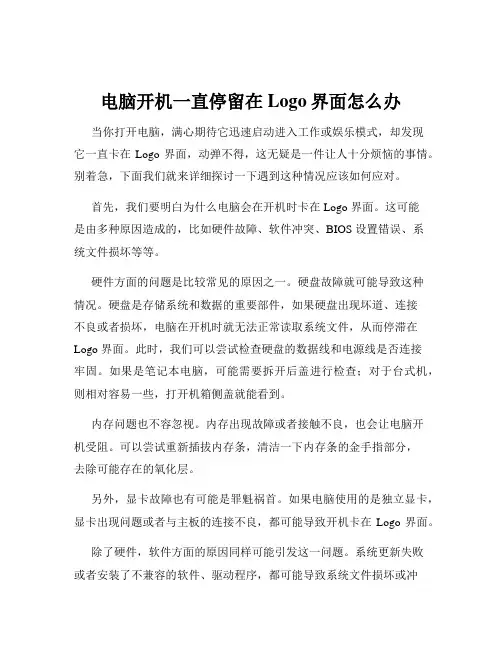
电脑开机一直停留在Logo界面怎么办当你打开电脑,满心期待它迅速启动进入工作或娱乐模式,却发现它一直卡在 Logo 界面,动弹不得,这无疑是一件让人十分烦恼的事情。
别着急,下面我们就来详细探讨一下遇到这种情况应该如何应对。
首先,我们要明白为什么电脑会在开机时卡在 Logo 界面。
这可能是由多种原因造成的,比如硬件故障、软件冲突、BIOS 设置错误、系统文件损坏等等。
硬件方面的问题是比较常见的原因之一。
硬盘故障就可能导致这种情况。
硬盘是存储系统和数据的重要部件,如果硬盘出现坏道、连接不良或者损坏,电脑在开机时就无法正常读取系统文件,从而停滞在Logo 界面。
此时,我们可以尝试检查硬盘的数据线和电源线是否连接牢固。
如果是笔记本电脑,可能需要拆开后盖进行检查;对于台式机,则相对容易一些,打开机箱侧盖就能看到。
内存问题也不容忽视。
内存出现故障或者接触不良,也会让电脑开机受阻。
可以尝试重新插拔内存条,清洁一下内存条的金手指部分,去除可能存在的氧化层。
另外,显卡故障也有可能是罪魁祸首。
如果电脑使用的是独立显卡,显卡出现问题或者与主板的连接不良,都可能导致开机卡在 Logo 界面。
除了硬件,软件方面的原因同样可能引发这一问题。
系统更新失败或者安装了不兼容的软件、驱动程序,都可能导致系统文件损坏或冲突,从而使电脑开机时陷入停滞。
在这种情况下,我们可以尝试进入安全模式进行排查和修复。
那么,如何进入安全模式呢?不同的操作系统进入安全模式的方法略有不同。
对于 Windows 10 系统,在开机时多次按下电源键强制关机,重复三次左右,系统会自动进入修复模式,选择“疑难解答” “高级选项” “启动设置” “重启”,然后按相应的数字键选择安全模式即可。
进入安全模式后,如果电脑能够正常启动,那么很可能是最近安装的软件或驱动程序导致了问题。
我们可以逐个卸载最近安装的软件,或者回滚驱动程序,看看能否解决问题。
BIOS 设置错误也是导致电脑开机卡在 Logo 界面的一个潜在原因。
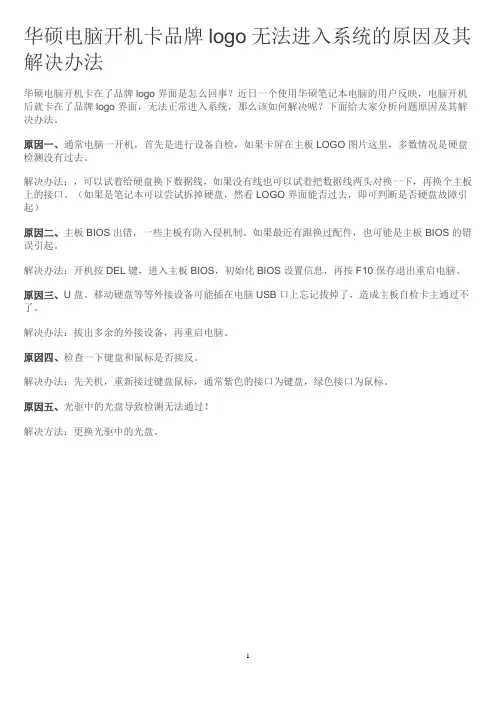
华硕电脑开机卡品牌logo无法进入系统的原因及其解决办法
华硕电脑开机卡在了品牌logo界面是怎么回事?近日一个使用华硕笔记本电脑的用户反映,电脑开机后就卡在了品牌logo界面,无法正常进入系统,那么该如何解决呢?下面给大家分析问题原因及其解决办法。
原因一、通常电脑一开机,首先是进行设备自检,如果卡屏在主板LOGO图片这里,多数情况是硬盘检测没有过去。
解决办法:,可以试着给硬盘换下数据线,如果没有线也可以试着把数据线两头对换一下,再换个主板上的接口。
(如果是笔记本可以尝试拆掉硬盘,然看LOGO界面能否过去,即可判断是否硬盘故障引起)
原因二、主板BIOS出错,一些主板有防入侵机制。
如果最近有跟换过配件,也可能是主板BIOS的错误引起。
解决办法:开机按DEL键,进入主板BIOS,初始化BIOS设置信息,再按F10保存退出重启电脑。
原因三、U盘、移动硬盘等等外接设备可能插在电脑USB口上忘记拔掉了,造成主板自检卡主通过不了。
解决办法:拔出多余的外接设备,再重启电脑。
原因四、检查一下键盘和鼠标是否接反。
解决办法:先关机,重新接过键盘鼠标,通常紫色的接口为键盘,绿色接口为鼠标。
原因五、光驱中的光盘导致检测无法通过!
解决方法:更换光驱中的光盘。
1。

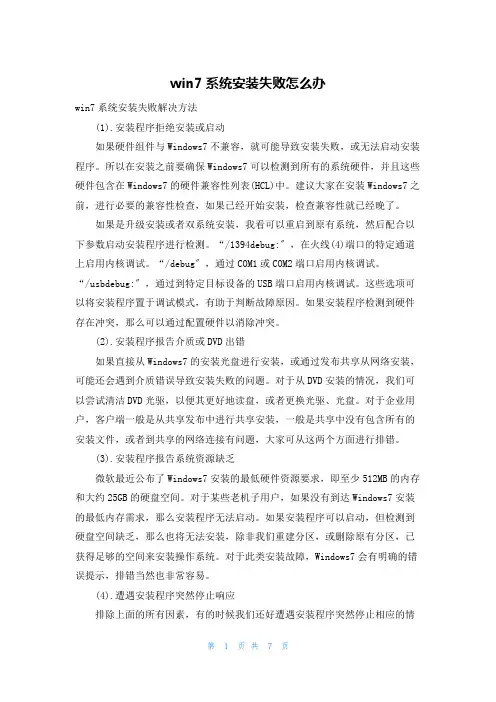
win7系统安装失败怎么办win7系统安装失败解决方法(1).安装程序拒绝安装或启动如果硬件组件与Windows7不兼容,就可能导致安装失败,或无法启动安装程序。
所以在安装之前要确保Windows7可以检测到所有的系统硬件,并且这些硬件包含在Windows7的硬件兼容性列表(HCL)中。
建议大家在安装Windows7之前,进行必要的兼容性检查,如果已经开始安装,检查兼容性就已经晚了。
如果是升级安装或者双系统安装,我看可以重启到原有系统,然后配合以下参数启动安装程序进行检测。
“/1394debug:〞,在火线(4)端口的特定通道上启用内核调试。
“/debug〞,通过COM1或COM2端口启用内核调试。
“/usbdebug:〞,通过到特定目标设备的USB端口启用内核调试。
这些选项可以将安装程序置于调试模式,有助于判断故障原因。
如果安装程序检测到硬件存在冲突,那么可以通过配置硬件以消除冲突。
(2).安装程序报告介质或DVD出错如果直接从Windows7的安装光盘进行安装,或通过发布共享从网络安装,可能还会遇到介质错误导致安装失败的问题。
对于从DVD安装的情况,我们可以尝试清洁DVD光驱,以便其更好地读盘,或者更换光驱、光盘。
对于企业用户,客户端一般是从共享发布中进行共享安装,一般是共享中没有包含所有的安装文件,或者到共享的网络连接有问题,大家可从这两个方面进行排错。
(3).安装程序报告系统资源缺乏微软最近公布了Windows7安装的最低硬件资源要求,即至少512MB的内存和大约25GB的硬盘空间。
对于某些老机子用户,如果没有到达Windows7安装的最低内存需求,那么安装程序无法启动。
如果安装程序可以启动,但检测到硬盘空间缺乏,那么也将无法安装,除非我们重建分区,或删除原有分区,已获得足够的空间来安装操作系统。
对于此类安装故障,Windows7会有明确的错误提示,排错当然也非常容易。
(4).遭遇安装程序突然停止响应排除上面的所有因素,有的时候我们还好遭遇安装程序突然停止相应的情况。
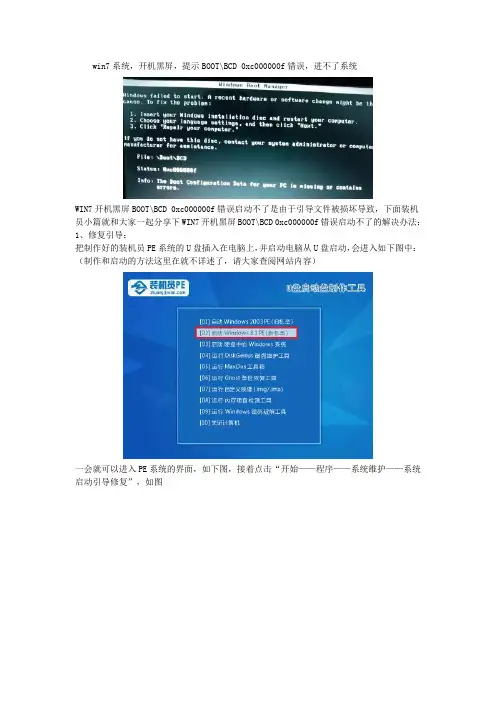
win7系统,开机黑屏,提示BOOT\BCD 0xc000000f错误,进不了系统
WIN7开机黑屏BOOT\BCD 0xc000000f错误启动不了是由于引导文件被损坏导致,下面装机员小篇就和大家一起分享下WIN7开机黑屏BOOT\BCD 0xc000000f错误启动不了的解决办法:1、修复引导:
把制作好的装机员PE系统的U盘插入在电脑上,并启动电脑从U盘启动,会进入如下图中:(制作和启动的方法这里在就不详述了,请大家查阅网站内容)
一会就可以进入PE系统的界面,如下图,接着点击“开始——程序——系统维护——系统启动引导修复”,如图
双击打开后出现如下图:
按1,选择自动修复,等待自动修复完成,出现如下图:
2、修复硬盘存在错误分区
(1)重建MBR分区,同样是用装机员PE,重建MBR引导记录,打开PE桌面上的的DiskGenius 分区管理工具,选中要系统所在的C盘,操作如下图所示:
通过以上两点设置,WIN7开机黑屏BOOT\BCD 0xc000000f错误启动不了问题解决~!。
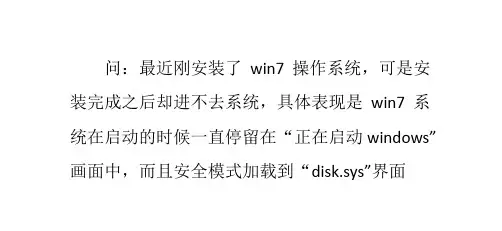

win7开机时停在欢迎界面不动怎么办
大家是否都遇到过开机的时候停在欢迎界面不动的情况?特别是在win7系统中,经常会遇到!下面是店铺为大家整理了win7开机时停在欢迎界面不动的解决方法,希望能够帮助到您!
win7开机时停在欢迎界面不动的解决方法
首先判断是否是驱动导致的问题。
在开机自检后(就是开机时一个启动画面过去后,一直按F8,)
会出现一个启动菜单
安全模式
带网络的安全模式。
选择安全模式
如果安全模式能进入桌面的话。
那么说明就是驱动的问题。
因为安全模式下,是禁用系统的驱动的,使用通用驱动的。
【这里我用我的现在系统做演示,如何卸载驱动】
进入安全模式后。
右击电脑---->属性。
点击左上角的设备管理器
然后打开后。
找到最可能出问题的显卡驱动。
也就是。
最下面的显示适配器。
然后选择下面的驱动右击--->卸载--->选择删除驱动软件。
如图所示
之后稍等一会。
删除完成后,重启电脑。
一般就可以了。
如果还不行。
那么在检查或是删除其他驱动。
对于这种情况
微软解释如下
驱动程序未经数字签名,这说明该驱动程序没有通过Microsoft 的 Windows 硬件质量实验室(WHQL)测试。
安装未经数字签名的驱动程序,会引起操作系统运行不稳定,出现蓝屏死机现象。
您可以从硬件设备的制造商那里获取 WHQL 签名的驱动程序。
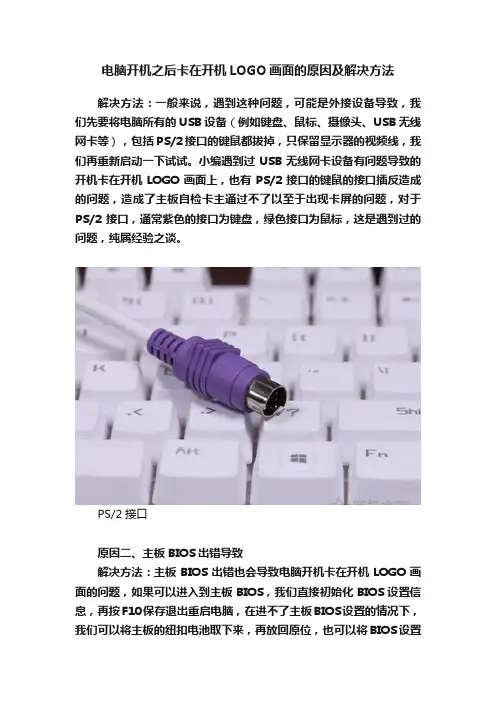
电脑开机之后卡在开机LOGO画面的原因及解决方法解决方法:一般来说,遇到这种问题,可能是外接设备导致,我们先要将电脑所有的USB设备(例如键盘、鼠标、摄像头、USB无线网卡等),包括PS/2接口的键鼠都拔掉,只保留显示器的视频线,我们再重新启动一下试试。
小编遇到过USB无线网卡设备有问题导致的开机卡在开机LOGO画面上,也有PS/2接口的键鼠的接口插反造成的问题,造成了主板自检卡主通过不了以至于出现卡屏的问题,对于PS/2接口,通常紫色的接口为键盘,绿色接口为鼠标,这是遇到过的问题,纯属经验之谈。
PS/2接口原因二、主板BIOS出错导致解决方法:主板BIOS出错也会导致电脑开机卡在开机LOGO画面的问题,如果可以进入到主板BIOS,我们直接初始化BIOS设置信息,再按F10保存退出重启电脑,在进不了主板BIOS设置的情况下,我们可以将主板的纽扣电池取下来,再放回原位,也可以将BIOS设置恢复默认设置,完成初始化BIOS设置信息。
原因三、硬盘或者硬盘SATA数据线损坏导致解决方法:一般来说,电脑一开机,首先就是进行设备自检,如果电脑卡在开机品牌画面上,还有一种情况是硬盘检测没有过去,我们尝试硬盘线都拔掉,再重新开机,如果可以过开机LOGO画面,那么说明是硬盘或者硬盘SATA数据线所导致的问题。
原因四:主板或者内存故障导致首先我们重新插拔内存,最好将内存金手指擦拭,开机还是会出现这个问题,那么就需要考虑是否主板故障或者内存故障导致的这个问题,其中主板出现这个问题的比较常见。
此外,多根内存的用户,可以使用排除法,保留一根内存,交替尝试。
以上就是装机之家分享的电脑开机之后卡在开机LOGO画面的原因及解决方法,一般来说,建议大家先排除外接设备的问题,然后再进行对BIOS恢复设置,再去考虑是否硬盘、硬盘SATA线、内存、主板所导致的问题。

电脑卡在logo画面不动的解决方法当电脑卡在logo画面不动时,通常是由于系统出现故障或硬件问题导致的。
以下是一些常见的解决方法,希望能帮助您解决问题。
1.重新启动电脑:有时候电脑在启动过程中会出现一些临时性的问题。
按住电源按钮长按5秒钟将电脑关闭,然后再重新启动。
2.检查硬件连接:确认电脑内部的硬件连接稳固。
关闭电脑,拔下电源线和其他外设,然后再重新插入。
3.进入安全模式:按照电脑品牌不同,可以尝试按下特定的按键进入安全模式。
一旦成功进入安全模式,可以尝试修复系统错误。
4.使用系统恢复功能:如果您的电脑有系统恢复功能,可以尝试使用它来还原到之前的正常状态。
进入恢复模式,选择恢复选项,按照提示进行操作。
5.检查硬盘:在启动时按下特定的按键进入BIOS设置界面。
在BIOS界面中,找到硬盘自检功能,运行硬盘自检以检查硬盘是否存在故障。
6.重装操作系统:如果上述方法都不起作用,您可以选择重装操作系统。
使用操作系统安装光盘或USB驱动器引导电脑,然后选择重装系统。
7.使用故障排除工具:有些电脑品牌提供了一些故障排除工具,可以帮助您找到问题所在。
您可以在电脑品牌官方网站上查找相关的工具并按照说明使用。
8.寻求专业帮助:如果您对电脑的硬件和软件有一定的了解,您可以尝试上述方法来解决问题。
但是,如果您不确定应该做什么或者修复不起作用,最好寻求专业技术支持。
总之,当您的电脑卡在logo画面不动时,可以通过一些简单的操作来解决问题。
然而,由于每个电脑的配置和系统版本都不同,可能需要尝试不同的方法来解决问题。
如果您不熟悉电脑维修或有其他疑问,最好咨询专业人士以避免引起更多的问题。
装W I N7系统启动不了卡在l o g o解决办法(总6页)--本页仅作为文档封面,使用时请直接删除即可----内页可以根据需求调整合适字体及大小--装WIN7系统启动不了卡在logo 解决办法您可能遇见的问题:1. 安装程序无法分区或分区后不能点击下一步安装;2. 可以正常分区安装,但是在Windows启动时,在Windows logo 处死机;3. 提示磁盘函数错误。
4、其他未知问题解决方法:A. 在进入Windows 7系统安装的首画面,按下键盘上“Shift”键+“F10”键启动CMD命令行模式窗口:B.在CMD命令行窗口中直接输入“diskpart”命令,之后按下“回车”键,就会自动进入Diskpart模式:C.进入Diskpart模式后,再输入“list disk”命令并按下“回车”键来确认您硬盘的数量及位置,如下图中的电脑只有一块硬盘,位置在D.输入“select disk 0”命令并按下“回车”键来选择您的硬盘E.输入“clean”命令并按下“回车”键来请除您硬盘中的所有分区及数据:F.输入“convert mbr”命令并按下“回车”键来将硬盘的分模式从GPT模式转换为MBR模式:G.输入“exit”命令并按下“回车”键退出Diskpart模式,之后,再次“exit”命令并按下“回车”键退出退出CMD命令行模式:H.操作完成后,请您点击Windows 7系统安装的首画面窗口右上角的“红叉”,之后在弹出的窗口中选择“是”,即可重新启动您的电脑,在在计算机重新启动至“笔记本官方“LOGO画面时,并按下计算机键盘上“F12”键进入计算机的引导设置界面。
在此时将您计算机的光驱托盘弹出,放入正版的Windows 7操作系统光盘之后将光驱托盘推回,同时选择该界面中的“CD/DVD“项目并按下”回车“键,以实现光驱启动。
之后再按照之前步骤操作分区安装系统即可(但是您无需再进行删除分区操作,因为在重启计算机之前,分区已经被全部删除了)。
解决win7系统电脑开机卡死的五大方法
1、有可能是主板BIOS出错,一些主板有防入侵机制,检查一下最近是否有更换过配件,也可能是主板BIOS的错误引起,解决方法是:在开机的时候在键盘按DEL键,进入主板BIOS界面,然后初始化BIOS设置信息,再按F10保存退出,重启计算机即可;
2、有可能是硬件故障,如果硬盘换过数据线之后还是无效的话,也可以先试着拔掉硬盘的数据线不接,然后开机测试,查看是否还会卡在LOGO屏这里,如果不会的话就估计是硬盘故障,解决方法就只有更换硬盘了。
3、检查一下机器是否有外接设备连接,U盘、移动硬盘等外接设备,有可能是插在电脑USB口上忘记拔掉了,然后造成主板自检卡主通过不了,解决方法是:拔出多余的外接设备,再重新启动一下电脑。
4、检查一下键盘和鼠标是否接反了。
这里指的是PS/2接口的键盘鼠标,很多人会太大意,将键盘和鼠标的接口插反了,就会造成开机电脑的自检错误以至于卡屏,解决方法:先将电脑关机,重新接过键盘鼠标,通常紫色的接口为键盘,绿色接口为鼠标。
5、一般电脑开机,首先都会进行设备自检,如果卡屏在主板LOGO图片那边的话,大多数情况是硬盘检测没有过去,这里建议大家可以试着给硬盘换下数据线,如果没有线的话也可以试着把数据线两头对换一下,再换个主板上的接口试试看。
Win7开机网络转圈假死解决办法可能不止我一个人在使用电脑的过程中遇到过一些问题,例如win7开机网络转圈假死,电脑开个机转圈转了半天还是启动不了,这个时候一定很迷茫,那么我们该怎么解决这个问题呢,不要急躁,一起来跟我看看吧。
解决步骤
1、首先我们右键此电脑,选择管理选项,找到服务和应用程序,点击服务选项。
2、接着我们点击启动类型选项,这样子会把禁用服务排到最前面。
3、接着我们可以右键点击被禁用的服务,选择属性选项,然后将启动类型修改为自动,当然你能看懂那些描述你也可以继续禁用不修改任何项目。
4、当我们所有被禁用服务项启动之后,我们就可以重启电脑,进入桌面了,本地连接已经恢复了。
以上就是我带来的win7开机网络转圈假死怎么解决的全部内容,供大家伙参考收藏。
电脑开机卡在logo面怎么处理电脑开机卡在 logo 面是一个让人颇为头疼的问题,相信不少朋友都遇到过。
当这种情况发生时,先别着急,咱们可以逐步排查,找到问题所在并解决它。
首先,咱们来分析一下可能导致电脑开机卡在 logo 面的原因。
硬件方面的问题是比较常见的,比如硬盘故障。
硬盘是存储系统和数据的重要部件,如果硬盘出现坏道、损坏或者连接不良,就可能导致电脑在开机时无法正常读取数据,从而卡在logo 面。
内存问题也不容忽视,内存出现故障、接触不良或者不兼容,都可能引发这种情况。
另外,电源供电不足也可能是罪魁祸首之一,电源无法为电脑的各个部件提供稳定充足的电力,就会影响电脑的正常启动。
在软件方面,系统文件损坏或者丢失是比较常见的原因。
可能是由于误删除了关键的系统文件,或者是病毒、恶意软件的破坏,导致系统在启动时无法加载必要的文件,进而卡在 logo 面。
驱动程序不兼容或者出现错误也可能导致开机卡顿。
还有就是近期安装的软件与系统存在冲突,影响了系统的正常启动。
了解了可能的原因,接下来咱们就可以采取相应的解决措施了。
如果怀疑是硬件问题,咱们可以先从简单的排查开始。
检查硬盘的连接,确保数据线和电源线都连接牢固。
如果是台式机,可以打开机箱,重新插拔一下硬盘的连接线。
对于内存,同样可以采取重新插拔的方式,清理一下内存插槽和内存条上的灰尘。
如果有多条内存,可以尝试只保留一条内存,开机测试,逐步排查是否存在内存故障或不兼容的情况。
电源问题相对复杂一些,如果有条件,可以使用电源测试仪检测电源的输出是否正常,如果电源确实有问题,那就需要更换新的电源。
要是怀疑是软件方面的原因,我们可以尝试进入安全模式。
在开机时不停地按 F8 键(不同的电脑可能按键不同,有的可能是 F2、F12 等),直到出现启动选项菜单,选择安全模式。
如果能够进入安全模式,说明可能是系统驱动或者软件冲突的问题。
在安全模式下,可以卸载近期安装的可能有问题的软件或驱动程序。
有效处理电脑启动时卡在LOGO界面的情况电脑启动时卡在LOGO界面的情况是许多用户都会遇到的问题,这种情况下电脑无法正常进入操作系统,给用户带来了很大的困扰。
本文将为大家介绍一些有效的处理方法,帮助解决电脑启动卡在LOGO界面的问题。
一、检查硬件连接电脑启动卡在LOGO界面的原因可能是硬件连接出现了问题。
首先,我们需要检查电脑的电源线、数据线以及其他外设的连接是否松动或者损坏。
如果发现有问题,需要重新插拔或更换相应的线缆。
此外,还可以尝试将电脑与外设分开连接,逐个排查是否有设备引起了启动问题。
二、清理内存条内存条是电脑启动的重要组件之一,如果内存条出现问题,也会导致电脑卡在LOGO界面。
我们可以尝试将内存条取下来,用橡皮擦拭金手指部分,然后重新插入。
这样可以清理内存条上的脏污,提高接触性能,有助于解决启动问题。
三、重置BIOS设置BIOS是电脑启动时的基本输入输出系统,如果BIOS设置错误或损坏,也会导致电脑卡在LOGO界面。
我们可以通过以下步骤重置BIOS设置:1. 关闭电脑,断开电源线。
2. 打开电脑主机,找到主板上的BIOS电池。
3. 将BIOS电池取下,等待几分钟后再重新插入。
4. 重新连接电源线,启动电脑。
四、修复启动文件启动文件的损坏也是导致电脑卡在LOGO界面的常见原因。
我们可以通过以下方法修复启动文件:1. 使用安全模式启动电脑。
在开机过程中按F8或Shift+F8键,选择进入安全模式。
2. 进入安全模式后,按Win+R组合键打开运行窗口,输入“cmd”并按下回车键。
3. 在命令提示符窗口中输入“sfc /scannow”命令,按下回车键。
4. 等待系统自动扫描并修复启动文件。
五、重装操作系统如果以上方法都无法解决问题,那么可能是操作系统本身出现了严重错误。
此时,我们可以考虑重装操作系统来解决电脑卡在LOGO界面的问题。
在进行重装之前,建议提前备份重要数据,以免数据丢失。
综上所述,电脑启动卡在LOGO界面是一个常见的问题,但通过一些简单的方法,我们可以有效地解决这个问题。
笔记本开机卡在logo界面不动就有许多人在使用笔记本电脑时,会遇到开机卡在厂商logo界面上无法继续启动的情况。
这种问题可能会令人困扰,影响工作和生活。
下面将介绍几种可能导致此问题的原因以及相应的解决方法。
原因分析1.硬件故障:可能是硬盘、内存、主板等硬件出现故障,导致无法正常启动。
2.系统问题:有时操作系统出现异常,引起开机卡顿。
3.驱动问题:某个设备的驱动程序有可能发生冲突或错误,导致系统无法正常启动。
4.BIOS设置:不正确的BIOS设置会导致系统无法正常启动。
解决方法方法一:重启电脑有时候笔记本出现卡logo界面的情况可能只是临时问题,可以尝试重新启动电脑,可能问题就会解决。
方法二:检查硬件1.检查硬盘:可以尝试重新连接硬盘或更换硬盘,看看是否能够解决问题。
2.检查内存:内存故障也可能导致开机卡顿情况,可以尝试更换内存或者调整内存插槽。
3.检查主板:检查主板是否有损坏或者异常情况。
方法三:修复系统1.使用系统恢复工具:可以尝试使用系统自带的恢复工具修复系统,还原到之前的状态。
2.重装操作系统:如果问题无法解决,可以尝试重新安装操作系统,确保系统完整性。
方法四:更新驱动程序1.更新驱动程序:检查设备管理器,看看是否有设备驱动程序需要更新,及时更新驱动程序可能解决问题。
2.卸载冲突驱动:有时安装的驱动程序可能会冲突,可以尝试卸载冲突驱动。
方法五:重置BIOS1.重置BIOS设置:尝试重置BIOS为默认设置,可能有助于解决开机卡logo问题。
2.更新BIOS:如果BIOS版本过旧,可以考虑更新BIOS。
总结开机卡在logo界面不动可能是由硬件故障、系统问题、驱动问题或者BIOS设置错误所致。
根据具体情况采取相应的解决方法,一般情况下可以解决这一问题。
如果以上方法无效,建议寻求专业人士帮助,避免进一步损坏设备。
装WIN7系统启动不了卡在logo 解决办法
您可能遇见的问题:
1. 安装程序无法分区或分区后不能点击下一步安装;
2. 可以正常分区安装,但是在Windows启动时,在Windows logo 处死机;
3. 提示磁盘函数错误。
4、其他未知问题
解决方法:
A. 在进入Windows 7系统安装的首画面,按下键盘上“Shift”键+“F10”键启动CMD 命令行模式窗口:
B.在CMD命令行窗口中直接输入“diskpart”命令,之后按下“回车”键,就会自动进入Diskpart模式:
C.进入Diskpart模式后,再输入“list disk”命令并按下“回车”键来确认您硬盘的数量及位置,如下图中的电脑只有一块硬盘,位置在
D.输入“select disk 0”命令并按下“回车”键来选择您的硬盘
E.输入“clean”命令并按下“回车”键来请除您硬盘中的所有分区及数据:
F.输入“convert mbr”命令并按下“回车”键来将硬盘的分模式从GPT模式转换为MBR模式:
G.输入“exit”命令并按下“回车”键退出Diskpart模式,之后,再次“exit”命令并按下“回车”键退出退出CMD命令行模式:
H.操作完成后,请您点击Windows 7系统安装的首画面窗口右上角的“红叉”,之后在弹出的窗口中选择“是”,即可重新启动您的电脑,在在计算机重新启动至“笔记本官方“LOGO画面时,并按下计算机键盘上“F12”键进入计算机的引导设置界面。
在此时将您计算机的光驱托盘弹出,放入正版的Windows 7操作系统光盘之后将光驱托盘推回,同时选择该界面中的“CD/DVD“项目并按下”回车“键,以实现光驱启动。
之后再按照之前步骤操作分区安装系统即可(但是您无需再进行删除分区操作,因为在重启计算机之前,分区已经被全部删除了)。